Wie ich ein papierloses Büro auf Reisen im Wohnmobil organisiere.
Ein papierloses Büro ist auf Reisen und wenn man wenig Platz hat unverzichtbar. Heutzutage ist es auch leicht umsetzbar.
Früher sah das noch ganz anders aus: Dokumente, Briefe – die ganze Ablage – füllten dicke Ordner.
Ordner füllten ganze Regale.
Ablagekörbe liefen regelmäßig über.
Der Verwaltungsaufwand war enorm. Gut, am Verwaltungsaufwand hat sich vielleicht nicht so viel geändert. Auch im papierlosen Büro muss alles ordentlich abgelegt und bearbeitet werden.
Der Platzbedarf ist allerdings ein völlig anderer.
Das ganze papierlose Büro passt auf eine Festplatte oder einen USB Stick.
Im folgenden möchte ich einen kleinen Einblick in mein papierloses Büro geben.
Um ein papierloses Büro zu führen, braucht es eigentlich nur einen Scanner und einen Computer.
Und einen Plan, wie du alles so ablegst und organisierst, dass du es wieder findest und den Überblick nicht verlierst.
Dazu benutze ich Evernote * !
Als Unternehmer musst du dir auch über die Grundsätze zur ordnungsmäßigen Führung und Aufbewahrung von Büchern, Aufzeichnungen und Unterlagen in elektronischer Form sowie zum Datenzugriff (GoBD), über Aufbewahrungsfristen und noch ein paar andere Sachen, wie das „ersetzende Scannen“ Gedanken machen.
Bei meiner Umstellung auf ein papierloses Büro habe ich damit angefangen Dokumente, Post und Notizen zu digitalisieren.
Das heißt: Einscannen mit einem Dokumentenscanner.
papierloses Büro: Dokumentenscanner
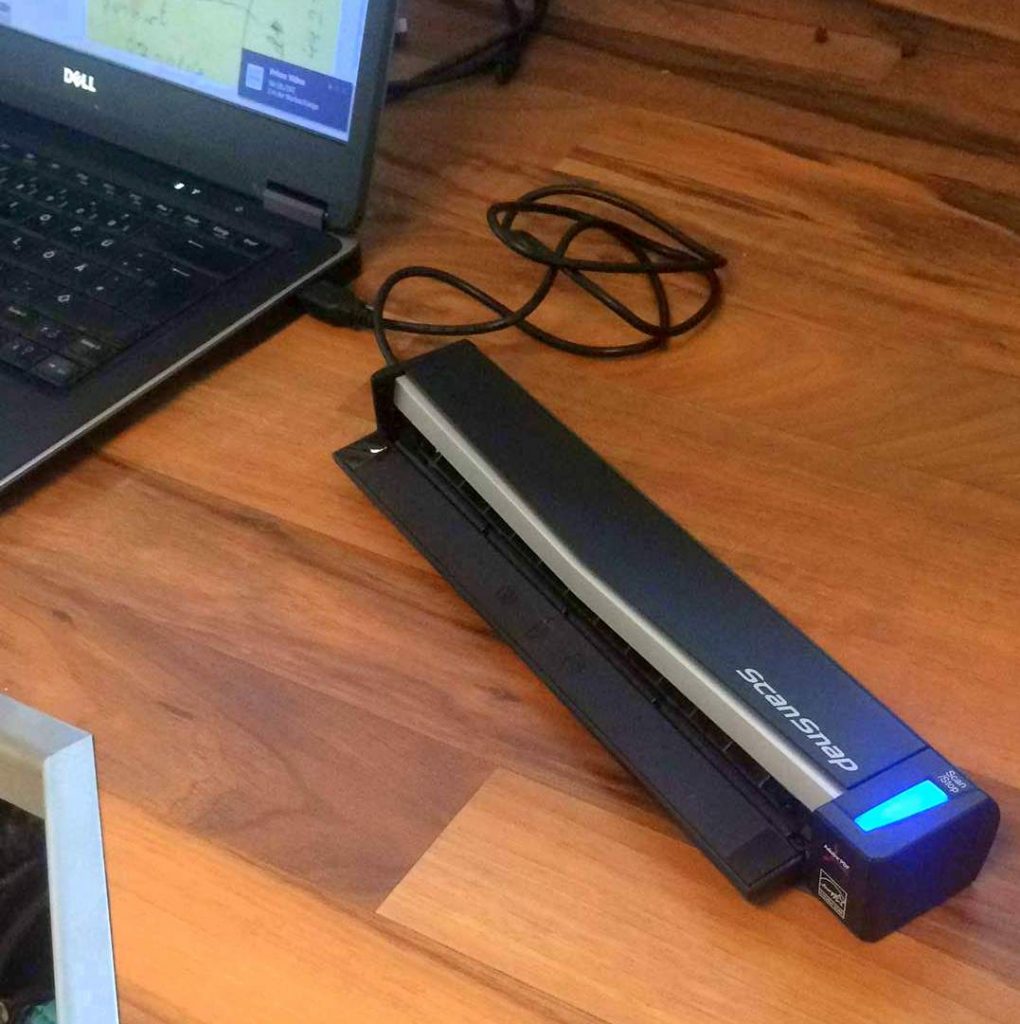
Mein Dokumentenscanner ist ein Fujitsu ScanSnap iX100 .
Er ist sehr klein und handlich und funktioniert einwandfrei. Eignet sich prima zum Scannen von Briefen, Belegen, Verträgen, Quittungen oder Plastikkarten. Auch Fotos, Eintrittskarten und Einladungen scanne ich damit ein.
Und das beste ist: Er erstellt direkt durchsuchbare PDF.
Mit der mitgelieferten Software ist es auch möglich direkt in Evernote Notizen oder Dokumente zu erstellen. Natürlich ist auch scannen und direktes abspeichern in den entsprechenden Ordner auf der Festplatte möglich.
papierloses Büro: Postempfang
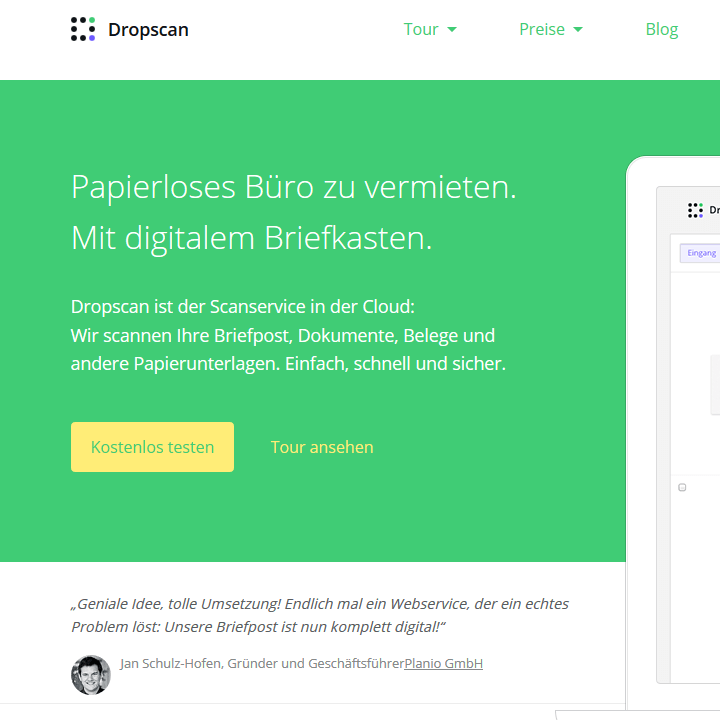
Früher hat meine Freundin die Post für mich in Empfang genommen und mir davon via Smartphone ein Foto geschickt.
Heute gibt es dafür professionelle Anbieter. Seit einigen Jahren bin ich sehr zufrieden mit Dropscan *.
Dort habe ich eine individuelle Postadresse und leite meine Briefpost an Dropscan weiter.
Dazu habe ich bei der Post einen Nachsendeauftrag gestellt und außerdem allen Absendern – wie Banken, Versicherungen, Kunden – die Adresse bei Dropscan als Postadresse genannt.
Bei Dropscan * werden meine Briefe maschinell eingescannt und ich erhalte durchsuchbare PDF-Dateien. Diese kann ich mir als E-Mail, oder an ein Evernote Notizbuch zusenden lassen, oder direkt bei Dropscan runterladen.
Ich habe mich für die Evernote Variante entschieden. Denn leider verschickt Dropscan keine verschlüsselten E-Mails.
Natürlich kommt es immer noch vor, dass mich der eine oder andere Brief nicht über Dropscan * erreicht. Obwohl ich darauf dränge mir nur verschlüsselte E-Mails, eine sichere Nachricht an meine Threema ID, oder mir einen klassichen Brief zu schicken, kommen manche Briefe immer noch als E-Mail oder als Anhang zu einer E-Mail.
Andere landen im Briefkasten, weil sie bei der Post „durch den Nachsendeauftrag gerutscht sind“ – ja das kommt leider vor, daher ist es wichtig, jemanden zu haben, der den Briefkasten kontrolliert, wenn du es nicht selbst machen kannst.
Diese Briefe scanne ich dann selbst mit dem Dokumentenscanner ein.
Bei Briefen, die als E-Mail Anhang kommen lasse ich die Texterkennung drüber laufen. Das macht das Programm: Abby Fine Reader .
Die Texterkennung ist in sofern wichtig, dass ich Briefe recht leicht über die Windows Volltext-Suche wiederfinden kann.
Die Originale der Briefe verbleiben bei Dropscan * bis ich sie weiterleite.
Das mache ich alle paar Wochen. Dann lasse ich sie mir gebündelt als Päckchen an eine Postfiliale in meiner Nähe schicken.
papierloses Büro: Postversand
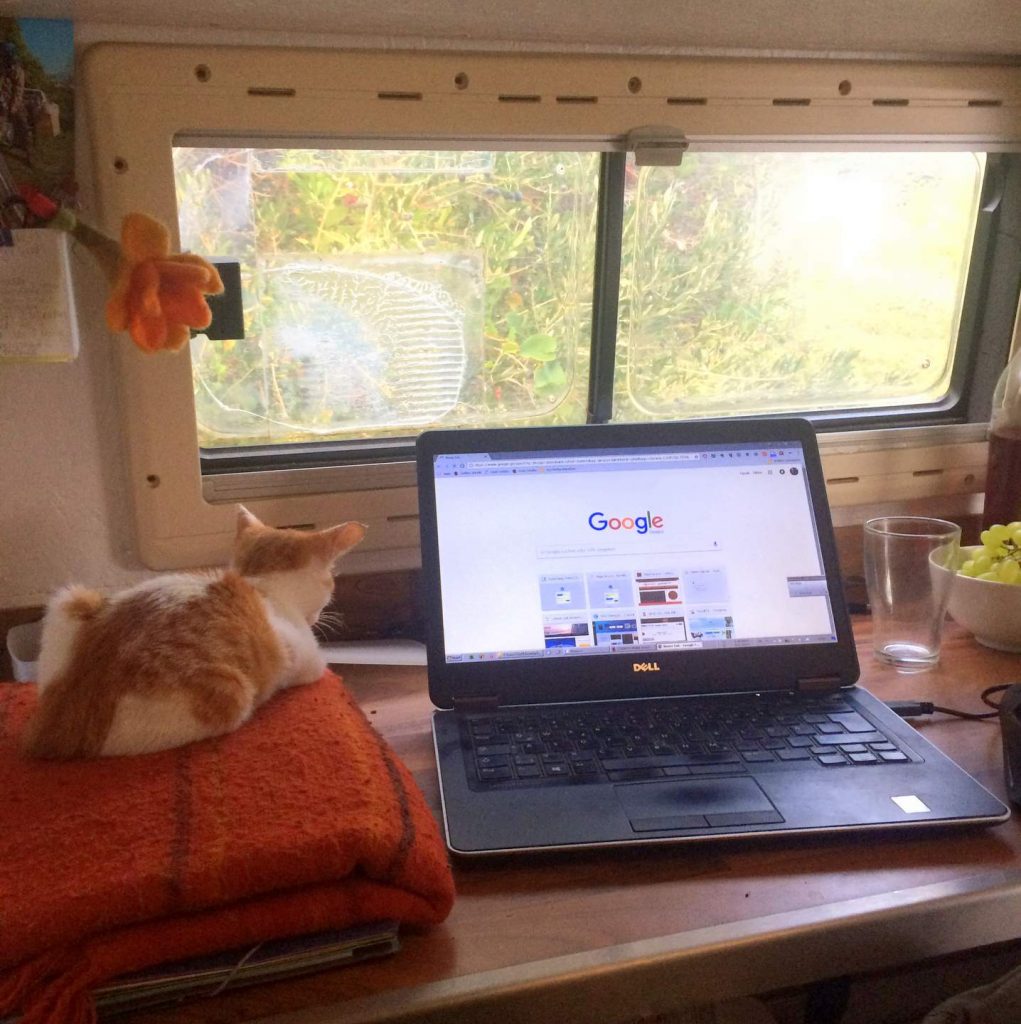
Briefe schreibe ich mit Open Office Writer.
Diese drucke ich als PDF mit dem PDF Creator und lasse die Texterkennung von Abby Fine Reader drüber laufen.
Ich verschicke die Post via E-Post Brief.
Hier adressiere ich einen Brief und lade das PDF als Anhang hoch. E-Post druckt diesen Brief für mich aus und verschickt ihn.
Ich bin mit dem Angebot von E-Post nicht ganz zufrieden.
Vor dem angehängten PDF wird immer eine Leerseite gedruckt, da E-Post eigentlich vorsieht Briefe direkt im Browser online zu verfassen.
Das gefällt mir aber nicht. Ich kann dort keinen individuellen Briefkopf vorgeben und auch die Formatierung (z. B. Fettdruck) des Textes ist nicht möglich.
Auch das Hochladen mehrseitiger PDF führt oft zu Problemen.
Daher bin ich noch auf der Suche nach einem besseren Service.
Falls du einen Tipp hast, schreibe ihn mir gerne in die Kommentare.
papierloses Büro: Dokumentenmanagement

Die meisten Briefe erreichen mich via Dropscan *.
Das heißt, ich erhalte eine E-Mail von Dropscan. Im Anhang befindet sich ein bereits durchsuchbares PDF.
Kommt der Brief per E-Mail (wie zum Beispiel eine Rechnung als PDF von einem Onlinehändler) lasse die Texterkennung von Abby Fine Reader darüber laufen.
Wenn der Brief per Post oder persönlich kommt, muss er zuvor digitalisiert werden: Ich scanne ihn mit dem Dokumentenscanner ein.
Danach gibt es zwei Möglichkeiten:
Der Brief bedarf keiner weiteren Bearbeitung: Ich speichere ihn im Ordner: Post.
Der Brief bedarf weiterer Bearbeitung: Ich leite die E-Mail von Dropscan inklusive Anhang an Evernote * weiter und terminiere ihn dort für die weitere Bearbeitung.
Zusätzlich speichere ich das PDF im Ordner: Post.
Welche Ordnerstruktur ich nutze erfährst du weiter unten.
Unwichtige Briefe, wie Werbung vernichte ich sofort.
papierloses Büro: Ablage und Ordnerstruktur

Alle Dokumente und Briefe sollten als durchsuchbare PDF vorliegen.
Die PDF speichere ich im Ordner: POST (alles mit Datum) oder im Ordner DOKU (alles zeitlose – wie Personalausweise, Fahrzeugpapiere, etc.).
Alles, was terminiert und bearbeitet werden muss, leite ich per E-Mail zu Evernote * weiter.
Post und Dokumente sichere ich mehrmals. Wie ich das mache, erfährst du weiter unten.
Meine Ordnerstruktur sieht im Groben wie folgt aus:
Im Ordner DOKU liegen alle Dokumente.
Im Ordner POST liegt die Post.
Der Ordner POST hat Unterordner nach Jahr, wie 2019 Post, 2018 Post, usw.
Die Dateinamen vergebe ich nach dem immer gleichen Schema: Jahr/Projektkürzel/Betreff/Jahr-Monat-Tag/Absender/Empfänger.
Dann habe ich noch Projektordner, in denen alle anderen Dateien liegen, die keine Briefe oder Dokumente sind.
Ordner für Kundenprojekte, für die Finanzplanung, Ordner für Backups, etc.
Das Herzstück meines Büros ist Evernote *
In Evernote wird alles abgelegt was
- terminiert werden muss (To Do)
- ein aktuelles Projekt betrifft (für jedes Projekt gibt es ein Notizbuch z. B. für Blogartikel, Reparaturen am Kurzhauber, papierloses Büro, usw.)
- Notizen (Anleitungen, Rezepte, Ideen, Fotos, Tagebucheinträge, etc.)
- Listen
- Vorlagen
Die Terminierung in Evernote * mache ich mit der Schlagwort- und der Erinnerungsfunktion.
Für jede To Do Liste gibt es ein Schlagwort. Jede Notiz erhält zur Terminierung das entsprechende Schlagwort (z. B. To Do Keine Eile) und ein Datum für die Erinnerung.
papierloses Büro: Datensicherung und Cloudspeicher
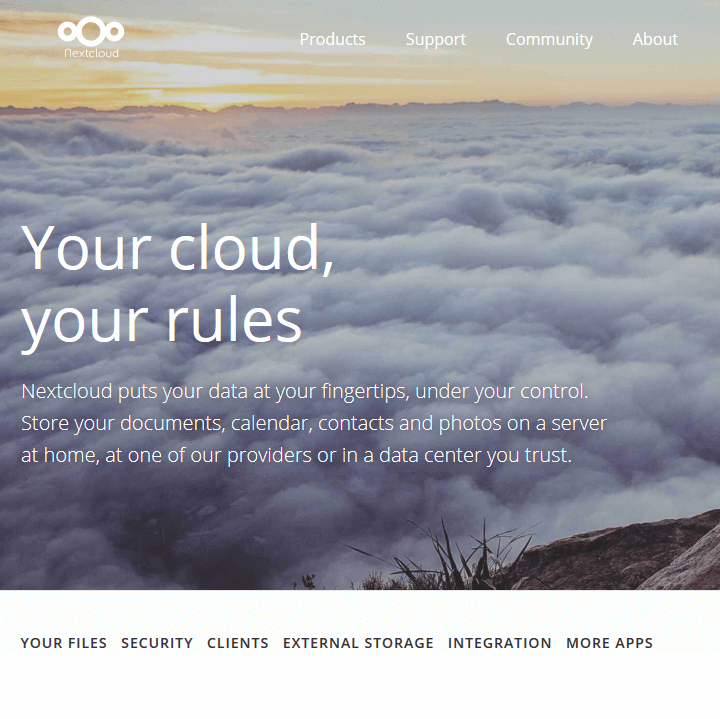
Evernote * kann komplett offline verwendet werden, falls du bedenken wegen des Datenschutzes hat.
Nutzt du Evernote offline, bist du allerdings für die Sicherung der Datenbank selbst verantwortlich. Außerdem kannst du Evernote so nicht auf mehreren Geräten oder mit anderen Personen verwenden. Es ist aber möglich nur bestimmte Ordner in der Evernote-Cloud zu speichern und andere offline zu führen.
Briefe und Dokumente speichere ich auf dem Notebook, einer externen Festplatte und zusätzlich in der Cloud.
Ich habe lange überlegt, ob das Speichern von Daten in der Cloud eine gute Idee ist. Aber die Angst vor Datenverlust überwiegt bei mir.
Da ich aber nicht auf Dienste wie Google Drive zurückgreifen möchte, habe ich mich für Nextcloud entschieden.
Nextcloud ist eine freie Software für das Speichern von Daten auf einem eigenen Server.
Im Gegensatz zu kommerziellen Speicherdiensten, wie Google Drive oder Dropbox, kann Nextcloud auf einem privaten Server oder Webspace installiert werden.
Dadurch behalte ich die Kontrolle über meine Daten und minimiere meine Bedenken gegenüber Datenmissbrauch.
Nextcloud hat einige gute Features:
- Zwei-Faktor-Authentifizierung
- Verschlüsselung der Daten auf dem Server sowie eine verschlüsselte Übertragung per SSL/TLS
- Teilen von Dateien und Ordnern mit anderen Benutzern, Gruppen oder über öffentliche URLs
- Konferenzen via WebRTC
- Integration von Onlyoffice für collaboratives Arbeiten
- Betrachter für PDF- und Microsoft-Office-Dateien
- Kalender (auch als CalDAV)
- Adressbuch (auch als CardDAV)
- Fotogalerie
- Musik- und Videowiedergabe
- E-Mail-Programm
- Erstellen von Mind-Maps
- Verwaltung von Kennwörtern (KeePass-Integration)
- Umsetzung der Anforderungen der Datenschutz-Grundverordnung (DSGVO)
- Webanalytik (Nutzung von Piwik/Matomo)
- Desktop-Sync-Clients gibt es für macOS, Windows, Linux, BSD und andere unixoide Betriebssysteme
- es existieren ebenfalls Open-Source-Apps für die mobilen Betriebssysteme Android, iOS und für Windows ist der Client auch als universelle Windows App verfügbar
- und einiges mehr.
Nextcloud als Aternative zu Google:
Mit Nextcloud kann Google (-Drive, -Mail, -Docs, -Kalender, -Kontakte, -Hangouts, -Fotos) ersetzt werden.
Da ein privater Server für mich im Wohnmobil nicht in Frage kommt, habe ich mich für einen Webspace bei ocloud entschieden. Damit bin ich sehr zufrieden.
Wie auch bei Google Drive kann ich von überall auf meine Dateien zugreifen und diese teilen.
Die Sicherung der Daten und das Verwalten von Server und Software übernimmt ocloud für mich.
Alle Daten werden nach dem strengen Datenschutzgesetz in Deutschland behandelt. Daher gibt es (bisher) kein ausspionieren meiner Privatsphäre. Meine Dateien auf dem Weg zum Server und auf dem Server sind verschlüsselt. Und oCloud ist offizieller Provider für die Clouds ownCloud und Nextcloud. Außerdem habe ich mit ocloud einen Vertrag zur Auftragsdatenverarbeitung abgeschlossen.
Hier habe ich 10 GB Webspace. Für das Speichern von PDF reicht das locker aus.
Bei Fotos sieht das schon anders aus. Daher habe ich dafür 500 GB Webspace bei Strato Hidrive. Hier speichere ich aber lediglich Backups von Fotos und Videos. Denn über die Sicherheit meiner Daten auf den Strato Servern bin ich im Unklaren.
Zusätzlich mache ich wöchentlich ein Backup meiner Daten auf eine externe Festplatte .
Dafür nutze ich das Programm Acronis True Image .
papierloses Büro: Aufbewahrung der Originaldokumente

Für viele Dokumente gibt es Aufbewahrungsfristen. Gerade im Zusammenhang mit der Steuer.
Ich mache es mir da einfach.
Originaldokumente, wie Versicherungspolicen und Fahrzeugpapiere hefte ich immer noch in einem Ordner ab.
Diesen kannst du z. B. in einem gemieteten Schließfach einer Bank aufbewahren. Oder im Regal bei Freunden oder Familie. Mehr Sicherheit bietet eine wasserdichte und feuerfeste Dokumentenbox .
Briefe sammel ich in Mappen .
Die Orignialbriefe eines Jahres kommen chronologisch in jeweils eine Sammelmappe.
Werbung und sowas habe ich natürlich vorher entsorgt.
Dort schreibe ich die entsprechende Jahreszahl drauf. Am Ende des Jahres landen die Mappen in einer Box im Lagerraum.
Alle Unterlagen, die ich für die Steuer benötige, kommen in eine weitere Mappe. Diese kann an den Steuerberater weiter gegeben werden und wenn der Bescheid und die Originalbelege vom Finanzamt zurück sind, lege ich die Mappe ebenfalls mit der entsprechenden Jahreszahl beschriftet in den Kasten.
Nach 10 Jahren Aufbewahrungsfrist, wandern die entsprechenden Mappen dann in den Schredder.
papierloses Büro: Internetzugang

Im Artikel Wie wir das mit dem Internet im Wohnmobil machen habe ich bereits beschrieben, wie wir ins Internet kommen.
Früher war das begrenzte Datenvolumen (zumindest in Deutschland) immer ein Hinderungsgrund für das Backup der Daten in der Cloud.
Gerade das Hochladen von Fotos war so ziemlich teuer und ich habe deshalb auch darauf verzichtet.
Seit einiger Zeit gibt es den Vodafone Giga Cube. Damit gibt es endlich eine ausreichend große Datenmenge zu einem vernünftigen Preis.
papierloses Büro: Internetbanking
Für´s Homebanking benutze ich das Programm Alf Banco * in der Profi Version.
Mit Alf Banco verwalte ich alle meine Konten und habe so einen guten Überblick über meine Einnahmen und Ausgaben.
Zusätzlich benutze ich die App Mehr vom Geld .
Hier notiere ich nach jedem Einkauf meine Ausgaben und führe so mein Haushaltsbuch.
papierloses Büro: Projektplanung
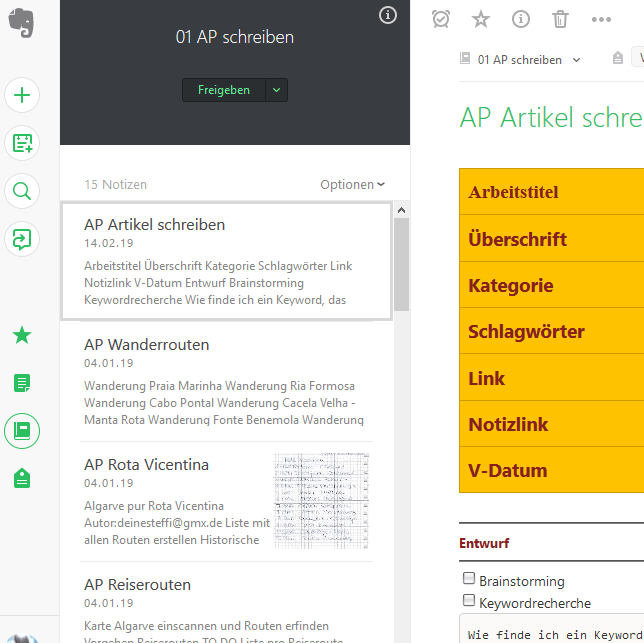
Noch mal kurz zurück zur Projektplanung.
In Evernote * trage ich Ideen zusammen, speichere Bons, Bilder und Zeitungsausschnitte. Also einfach alles. Schreibe mein Tagebuch. Speichere Gebrauchsanweisungen, etc.
Und ich entwerfe und plane damit eigentlich alles.
Früher hatte ich immer ein Notizbuch dabei. Dort habe ich alle Ideen und Aufgaben notiert. Das habe ich durch Evernote ersetzt. Wenn ich heute noch eine Notiz auf einem Zettel mache, fotografiere ich diesen im Anschluss und füge ihn Evernote hinzu. So hat der ganze Zettelkram ein Ende gefunden. Das spart nicht nur Platz. Ich kann meine Ideen und Aufgaben so auch besser organisieren, wiederfinden und weiterführen.
Mal ein Beispiel: Ich möchte einen neuen Artikel für Algarve Pur schreiben. Dann öffne ich die entsprechende Notizvorlage in Evernote.
Hier habe ich mir bereits eine Checkliste notiert, denn das Schreiben und Veröffentlichen von Blogartikeln folgt eigentlich immer dem gleichen Schema. Und damit ich nichts vergesse, gibt es diese Notizvorlage.
Die Notiz für den neuen Blogartikel lege ich in das Notizbuch „AP schreiben“.
Jedes Projekt/jedes Notizbuch hat ein Kürzel aus zwei Buchstaben. Dieses Kürzel verwende ich ebenfalls in meiner Ordnerstruktur auf der Festplatte.
Im Notizbuch „AP schreiben“ finde ich alle Artikel, an denen ich aktuell schreibe. Außerdem erhält die Notiz ein Schlagwort. In diesem Falle „To Do AP“. Und ein Erinnerungsdatum. Also das Datum an dem ich den Artikel (weiter)schreiben möchte.
Rufe ich dieses Schlagwort auf, sehe ich auf einen Blick alle Notizen chronologisch nach Erinnerungsdatum sortiert.
Ich habe meinen Umgang mit Evernote im Laufe der Zeit immer weiter verfeinert und bin fasziniert, wie einfach das Programm eigentlich funktioniert und wie viel man damit erreichen kann. Ich möchte nicht mehr darauf verzichten.
Der einzige Nachteil ist, dass Evernote die Server von Google benutzt und meine Daten nicht in einem Rechenzentrum in Deutschland liegen. Daher habe ich Joplin ausprobiert.
Joplin ist freie Software, kostenlos, kann mit Nextcloud kombiniert werden und man kann selbst entscheiden, wo die Daten gespeichert werden.
Allerdings kommt es vom Funktionsumfang (noch) nicht an Evernote heran. Daher bin ich bisher nicht umgestiegen.
papierloses Büro: Software
Hier nochmal die Liste, der von mir genutzen Hard- und Software für´s papierlose Büro:
Thunderbird Mail mit den Erweiterungen Lightning und Enigmail
Dropscan *
Evernote *
Hidrive
Hast du Fragen?
Führst du selbst ein papierloses Büro und möchtest davon erzählen?
Schreibe einen Kommentar!
Dokumentenscanner - 10
Postempfang - 10
Postversand - 5
Dokumentenmanagement - 8
Ablage und Ordnerstruktur - 9
Internetzugang - 6
Projektplanung - 9
Datensicherung und Cloudspeicher - 8
8.1
Führst du ebenfalls ein papierloses Büro? 1 Stern für nein - 5 Sterne für ja
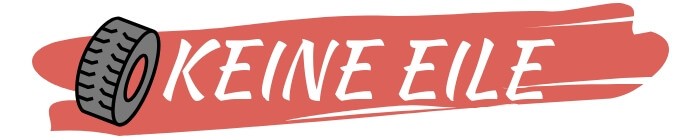


Hallo Steffi,
vielen Dank für deinen Beitrag. Da ich gerade versuche weitgehend auf Papier zu verzichten, kam dein Beitrag gerade richtig. Bis jetzt scanne und drucke ich selbst, aber alle Briefe und Dokumente wandern schon auf die Festplatte. Diese werden wöchentlich auf 2 externe Festplatten gesichert.
Viele Grüße
Walter
Toller Blogartikel und eine sehr gute Sammlung. Für die Buchhaltung lässt sich zum Beispiel der BuhaButler nutzen, der auch gleich alles an den Steuerberater weiterleitet. Das papierreduzierte Büro ist wirklich schnell umsetzbar.
Hallo Steffi,
Schöner Beitrag zum papierlosen Büro, nur nach meiner Erfahrung zu Transparent und unsicher im klau von Daten. Im Zeitalter der Technik traue ich persönlich meine sensiblen Daten niemanden den ich nicht sehen kann geschweige kenne an. Das mache ich noch nicht mal bei meinen Nachbar, denn man kann den Menschen nur bis vor den Kopf schauen, weis ich wo er die Daten vcerkauft!
Nun ich Speicher meine sensiblen Daten nur in einer Cloud, aber diese Verwalte ich auch selbst und lasse niemanden das für mich machen (wie z.B. Google u. Co). Habe zudem auch Weltweiten zugriff 24/7, egal mit was für ein Gerät. Selbst mit eure Geräte hätte ich Zugriff auf meine Datenbank, denn ich Verwalte und bin Admin kein anderer wird die Rechte bekommen egal wie oft man versucht das Teil zu Häcken. Und seid über 20 Jahren wo ich meine Cloud (Datenbank) betreibe ist kein Häcker selbst mit Software (dauer Angriffe) niemand an die Datenbank gekommen. Weil es sind meine Daten und ich lass mein Auto auch nicht offen stehen, so das jeder rein kann wie er Lustig ist.
Nexcloud scheint gut zu sein, aber braucht man soviel potenzielle Lücken um seine Datenbank zu erstellen? Die ersten drei Punkte ist Ok, aber warum muss jemanden beauftragen der meine Kennwörter Verwaltet? Dann brauche ich sowas auch nicht ein Kennwort und lasse selbst Haus und Hof offen stehen so das sich jeder bedienen kann wie er lustig ist! Somit kann man sich den Punkt danach echt sparen. Was in der NGO eh Schwachsinnig ist, denn wer hält sich daran, denn eine Verordnung ist kein Gesetz!!! Es sagt ja schon das Wort selbst (Grundverordnung).
Ein Server im Wohnmobil das muss man nicht machen, kann man aber machen nur woher bekomme ich in der NGO eine so stabile mobile Datenleitung her? Man braucht sich doch blos mal die Preise der Anbieter anschauen wie man in der NGO Abgezockt wird!
Aber was spricht gegen eine mobile Cloud?
Man hat immer seine Datenbank bei der Hand und man ist auch nicht auf das Inet angewiesen, weil es auch ohne Inet, nur mit Wifi läuft. Und wenn man ganz auf nummer sicher gehen will, legt sich seine Cloud in eine Feuer/Wasserfeste Dokumentenbox.
Bei dem Giga Cube von Vodafone kann ich nurr sagen, da bleibe ich doch lieber bei meiner alten FritzBox die es nicht mehr auf dem Markt gibt aber ich doch auch Zugang zum 5G Wifi habe und mehr Möglichkeiten als mit der VGigaCube.
So ich wünsche euch noch schöne Tage
Gruß Paps
Danke für die Mühe, sehr hilfreich!